Penyalinan Dua Sisi
Ketika Anda memilih 2-sisi(2-sided) untuk SetelanCetak2-sisi(2-sidedPrintSetting) dalam Salin standar(Standard copy), Anda dapat menyalin dua halaman sumber asli ke kedua sisi selembar kertas.
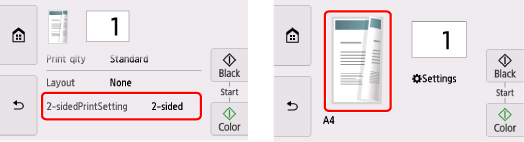
Pilih 2-sisi(2-sided) dan pilih OK.
Jika Anda memilih Tingkat Lanjut(Advanced) dengan 2-sisi(2-sided) dipilih, Anda dapat menentukan orientasi dan sisi penstapleran sumber asli.
-
Ketika Anda memilih Orientasi: Potret(Orientation: Portrait) dan Keluaran: Jilid sisi pnjng(Output: Long side bind):
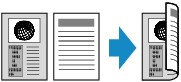
-
Ketika Anda memilih Orientasi: Potret(Orientation: Portrait) dan Keluaran: Jilid sisi pndk(Output: Short side bind):
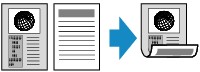
-
Ketika Anda memilih Orientasi: Lanskap(Orientation: Landscape) dan Keluaran: Jilid sisi pnjng(Output: Long side bind):

-
Ketika Anda memilih Orientasi: Lanskap(Orientation: Landscape) dan Keluaran: Jilid sisi pndk(Output: Short side bind):
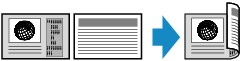
Setelah memilih sisi stapler, Anda dapat memilih apakah Anda ingin menggunakan layar pratinjau. Jika Anda memilih NYALA(ON), layar pratinjau ditampilkan sehingga Anda dapat memeriksa orientasi.
 Catatan
Catatan
-
Jika Memori perangkat penuh. Tidak dapat melanjutkan proses.(Device memory is full. Cannot continue process.) muncul pada layar sentuh ketika pemindaian, set kualitas cetak ke Standar(Standard) dan cobalah menyalin lagi. Jika masalah belum teratasi, set kualitas cetak ke Draf(Draft) dan cobalah menyalin lagi.
-
Setelan salinan dua sisi dapat digunakan dalam kombinasi dengan Salin 2 dalam 1(2-on-1 copy) atau Salin 4 dalam 1(4-on-1 copy).
-
Jika Anda menyalin dalam hitam & putih, intensitas cetak salinan Dua sisi mungkin berbeda dari salinan sisi tunggal.
Ketika memeriksa orientasi:
Ketika Anda menggunakan layar pratinjau, layar di bawah ini ditampilkan sebelum penyalinan dimulai sehingga Anda dapat memeriksa orientasi.
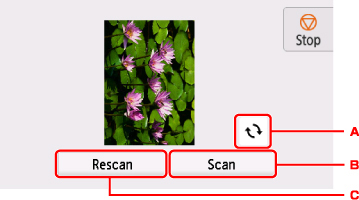
-
Memutar sumber asli 180 derajat.
-
Memulai pemindaian sumber asli.
-
Memindai ulang sumber asli.
Ketika pemindaian selesai:
Layar di bawah ini muncul setelah memindai setiap lembar sumber asli.
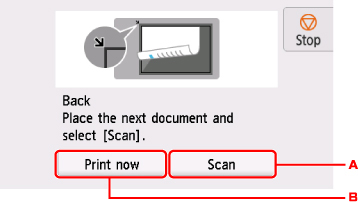
-
Memulai pemindaian sumber asli.
Keluarkan lembar sumber asli dari kaca platen setelah memindai dan muatkan lembar berikutnya pada kaca platen dan pilih Pindai(Scan).
-
Memulai penyalinan sumber asli yang sudah dipindai.
 Catatan
Catatan
-
Anda dapat menambahkan tugas penyalinan saat mencetak.

